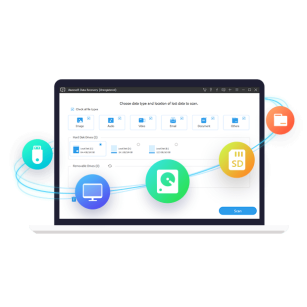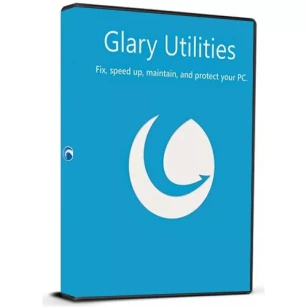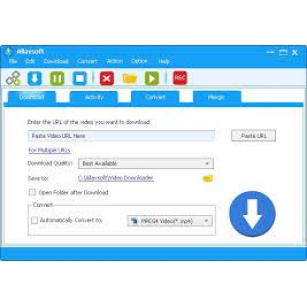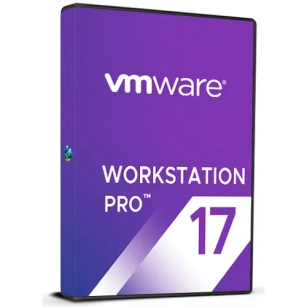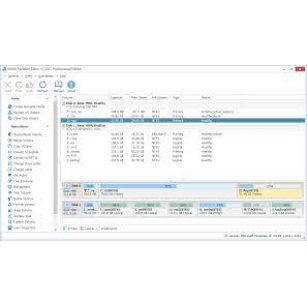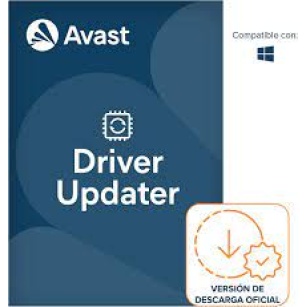Gilisoft Screen Recorder
€ 6,99
- Levenslange licentie
- Licentie support: Software-Distribution
info@software-distribution.com - 100% gegarandeerde werking
- Gratis technische ondersteuning voor installatie via mail of teamviewer
- Licentie code voor 1 toestel
- Beschrijving
Beschrijving
- Levenslange licentie
- Licentie support: Software-Distribution
info@software-distribution.com - 100% gegarandeerde werking
- Gratis technische ondersteuning voor installatie via mail of teamviewer
- Licentie code voor 1 toestel
Gilisoft Screen Recorder is schermopnamesoftware voor Windows. Het legt vast wat u op het scherm ziet en wat u tegelijkertijd hoort/zegt, helpt u bij het opnemen van webcamvideo met virtuele achtergrond en slaat deze in realtime op als gecomprimeerd videobestand. In plaats van het scherm op één monitor op te nemen, kan het voorkomen dat u schermactiviteit wilt vastleggen op twee of meerdere monitoren die op uw computer zijn aangesloten. Met de schermopnamesoftware kunt u snel en probleemloos webinars, games en Skype-video’s in HD en nog veel meer opnemen. De intuïtieve en gebruiksvriendelijke software biedt een compleet pakket aan tools en opties voor professionele schermopname.
Exclusieve functies van Screen Recorder

Opnamescherm en webcam
Het kan het hele scherm opnemen (ondersteunt meerdere monitoren), een enkel venster of het door u geselecteerde schermgebied. Het kan ook video opnemen van wecam (ondersteuning voor virtuele achtergrond ) of tegelijkertijd scherm en webcam opnemen.

Zorg voor opnames van hoge kwaliteit
Het opnemen van audio en video van hoge kwaliteit kan soms GEEN uitdaging zijn. Hiermee kun je professionele video-tutorials en screencasts maken.

Opnamemicrofoon en computer
Screen Recorder kan video opnemen met computergeluiden, video opnemen met microfoon of scherm opnemen met audio van uw microfoon en luidsprekers.

Inzoomen tijdens het opnemen
Heb je ooit tutorials gezien en ben je onder de indruk dat ze tijdens het opnemen in en uit kunnen zoomen? Schermrecorder kan het opnamegebied aanpassen en het cursorgebied tijdens opname vergroten (maximaal 4X).

H264 GPU-versnellingscodering
Optimaliseert de opnameprestaties door gebruik te maken van een hardwareversnelde H.264/HEVC-encoder. Hiermee kunt u het doel op hoge snelheid opnemen, met een hoge compressieverhouding en uitstekende kwaliteit.

Populaire video-uitvoerformaten
Je hebt een ruime keuze uit verschillende populaire HD-videoformaten: MP4, AVI, WMV, FLV, H264 en meer. Kies degene die het beste bij uw behoeften past.

Teken op video/logo toevoegen aan video
Als u uw eigen logoafbeelding op de video wilt plaatsen om te laten zien wie de maker is, kunt u video opnemen met tekstwatermerk of afbeeldingswatermerk. Maak tijdens het opnameproces gebruik van de video. Voeg belangrijke tekeningen toe aan uw tutorials en maak video’s aantrekkelijker.

Maak momentopnamen
Screen Recorder kan screenshots van hoge kwaliteit op het bureaublad maken en het bestand opslaan als PNG-, JPG-, BMP-formaat, ongeacht of u wel of niet begint met het opnemen van video.

Opnameschema
Met deze functie kunt u de tijd instellen waarop een opname moet worden gestart, evenals de voorwaarden (bijvoorbeeld tijd, bestandsgrootte, opnameduur) om een opname te stoppen. Het bevat een geavanceerde tijdgestuurde opname waarmee u de opname kunt plannen voor een website of iets dat op uw bureaublad draait om op een bepaald tijdstip te starten of te stoppen. Met deze functie worden er automatisch opnames gemaakt op de door u gekozen Eenmalig, Dagelijks en Wekelijks.

Countdown-opname en automatische stopopname
Countdown-opname is ontworpen om u te helpen bij de voorbereiding van uw opname en om bevestiging te geven dat uw opname met succes is gestart. Wat is automatisch stoppen met opnemen? Soms wil je een webinar van 1 uur opnemen dat al begonnen is terwijl je iets anders gaat doen. Het zorgt ervoor dat u er niet aan hoeft te denken om het handmatig uit te schakelen.

Sneltoetsen
Gebruik eenvoudig sneltoetsen om video te starten, pauzeren, stoppen, screenshot te maken en de hotshot-functie te gebruiken.

Cursor- en klikeffect
Sluit de muiscursor in de opname, het muisklikgeluidseffect en het muisklikeffect in.